Todos nós sabemos que o Google Drive é uma das soluções de armazenamento em nuvem mais confiáveis para armazenar arquivos importantes. Mas não é provável que haja arquivos duplicados que possam sobrecarregar seu armazenamento e ocupar um espaço valioso. Se você está se perguntando como encontrar e remover arquivos duplicados do Google Drive, você não está sozinho. Este guia completo apresentará métodos automáticos e manuais para identificar e eliminar arquivos duplicados com eficiência, permitindo otimizar seu armazenamento e organizar seus dados de maneira eficaz.
Parte 1: O que é um localizador de arquivos duplicados do Google Drive?
Um localizador de arquivos duplicados do Google Drive é uma ferramenta ou software que permite digitalizar e identificar arquivos duplicados armazenados no armazenamento em nuvem do Google Drive. Ele realiza uma pesquisa completa em seus arquivos, comparando vários atributos como nomes de arquivos, tamanhos e conteúdo para detectar duplicatas. Com um localizador de arquivos duplicados do Google Drive, você pode identificar facilmente arquivos redundantes que foram carregados ou copiados acidentalmente várias vezes e excluí-los sem qualquer comprometimento.
Parte 2: Como encontrar e remover automaticamente arquivos duplicados no Google Drive no Mac
Encontrar e remover arquivos duplicados no Google Drive Mac automaticamente é muito simples e não requer conhecimento avançado. Tudo que você precisa é de um localizador confiável de arquivos duplicados do Google Drive, como Limpador Macube. Macube Cleaner é uma das principais ferramentas de software que permite a remoção perfeita de arquivos duplicados no Mac, incluindo o Google Drive. Ele possui uma operação rápida de remoção de arquivos duplicados e oferece suporte a muitos recursos úteis, como localizador de arquivos grandes, limpador de privacidade, gerenciador de extensões e muito mais. Além disso, não importa o tipo de arquivo do Google Drive que você pretende remover do seu Mac, o Macube Cleaner o ajudará a atingir seu objetivo com apenas alguns cliques.
Download grátis Download grátis
Características principais
- Remova diferentes tipos de arquivos duplicados, incluindo vídeos, fotos e documentos com apenas alguns cliques.
- Possui um processo de digitalização aprofundado usando tecnologia moderna e avançada.
- Suporta outros recursos úteis, como limpador de privacidade, localizador de arquivos grandes, desinstalador de aplicativos, etc.
- Encontre arquivos duplicados no seu Mac com privacidade garantida.
- Remova arquivos duplicados com “nomes de arquivo” diferentes sem complicações.
Como usar o Macube Cleaner para encontrar e remover arquivos duplicados do Google Drive
- Baixe e instale o software Macube Cleaner em seu Mac.
- Inicie o programa e selecione o recurso Duplicate Finder na interface esquerda.

- Selecione o caminho onde você pretende verificar arquivos duplicados. Neste caso, escolha Google Drive e clique em Digitalizar para iniciar o processo de digitalização.
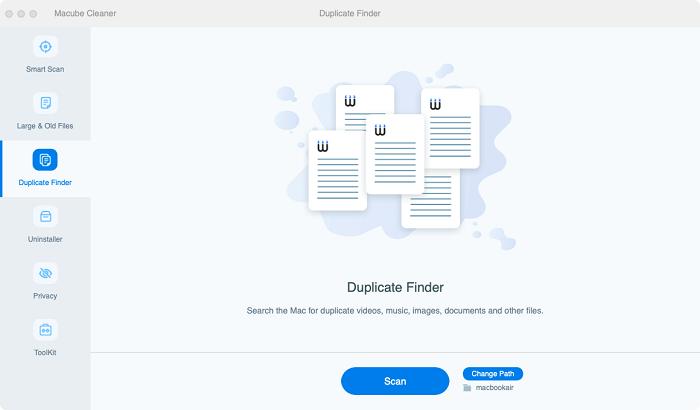
- Todos os arquivos duplicados no Google Drive serão exibidos na tela após a conclusão da verificação. Basta clicar no ícone de triângulo ao lado de cada arquivo duplicado para visualizá-los e selecionar os arquivos duplicados que deseja excluir.
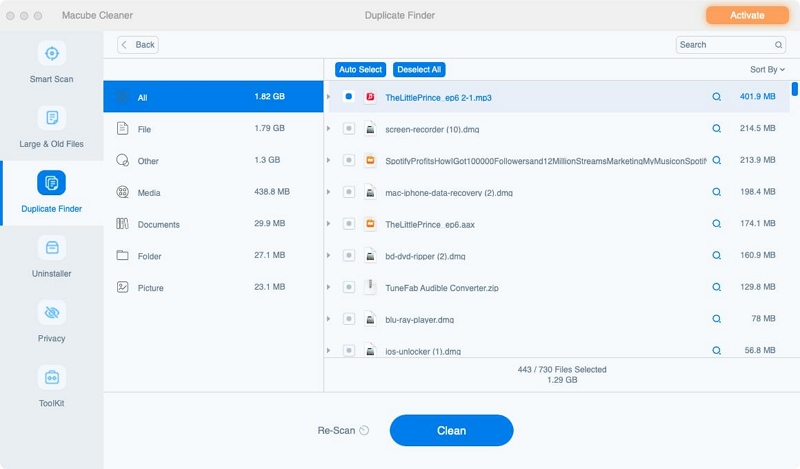
Por fim, clique no botão Limpar para remover automaticamente os arquivos duplicados do Google Drive.
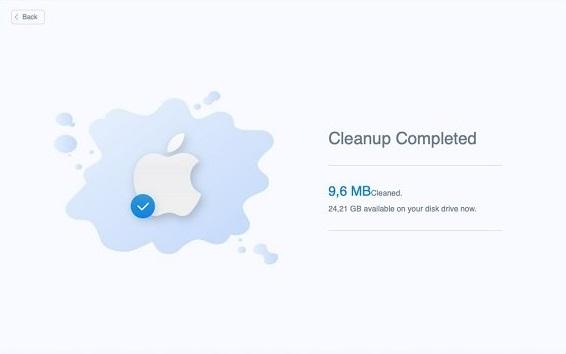
Parte 3: Como remover manualmente arquivos duplicados do Google Drive no Mac
Se você decidir remover manualmente os arquivos duplicados do Google Drive no Mac, nós ajudamos você. Isso pode ser feito no próprio aplicativo Google Drive. Mas observe que pode ser difícil localizar arquivos duplicados com nomes diferentes, pois o Google Drive não consegue detectar arquivos duplicados com nomes de arquivo diferentes.
Veja como esse método funciona;
- Inicie o aplicativo Google Drive e faça login em sua conta. Navegue até Meu disco e clique no nome acima da lista de arquivos para organizar os arquivos e pastas em ordem alfabética.
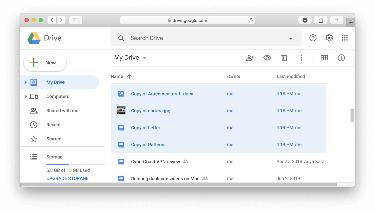
- Selecione todos os arquivos que começam com “Cópia de…” ou têm nomes semelhantes.
- Clique no ícone da Lixeira no canto superior direito para remover manualmente os arquivos duplicados do seu Mac.
Parte 4: Dicas para obter mais espaço no Google Drive no Mac
Se você está procurando maneiras de obter mais armazenamento em seu Google Drive, as dicas a seguir devem ajudá-lo a atingir seu objetivo sem problemas.
- Lixo vazio: Esvazie regularmente a Lixeira do Google Drive para excluir arquivos permanentemente e liberar espaço.
- Remover arquivos duplicados: Verifique se há arquivos duplicados em seu Google Drive e exclua as cópias desnecessárias para economizar espaço.
- Compactar arquivos grandes: Use ferramentas de compactação para reduzir o tamanho de arquivos grandes antes de enviá-los para o Google Drive.
- Use o recurso "Prioridade" do Google: Ative o recurso Prioridade no Google Drive para identificar e sugerir automaticamente quais arquivos você pode excluir para economizar espaço.
- Gerenciar sincronização off-line: Ajuste as configurações de sincronização offline para sincronizar apenas arquivos essenciais, economizando espaço de armazenamento local no seu Mac.
Parte 5: Perguntas frequentes
1. O Google Drive detecta arquivos duplicados?
Não, o Google Drive não detecta arquivos duplicados.
2. Como evito o upload de arquivos duplicados para o Google Drive no Mac?
A melhor maneira de evitar o upload de arquivos duplicados para o Google Drive no Mac é desativar o recurso de sincronização e enviar seus arquivos manualmente.
3. Você pode remover arquivos duplicados do Google Drive?
Sim, você pode remover arquivos duplicados no Google Drive manualmente ou com a ajuda de uma ferramenta de localização de arquivos duplicados do Mac, como o Macube Cleaner.
4. Existe uma maneira de excluir automaticamente arquivos duplicados no Google Drive no Mac?
Sim! Você precisa do Macube Cleaner para excluir automaticamente arquivos duplicados no Google Drive no Mac.
Conclusão
Este guia definitivo fornece métodos abrangentes para localizar e remover arquivos duplicados do Google Drive no Mac. Portanto, se você deseja realizar o trabalho usando uma técnica automatizada ou manual, certifique-se de seguir as etapas relevantes corretamente. Embora o uso da técnica automatizada economize muito estresse e permita que você exclua arquivos duplicados do Google Drive em apenas alguns minutos.
